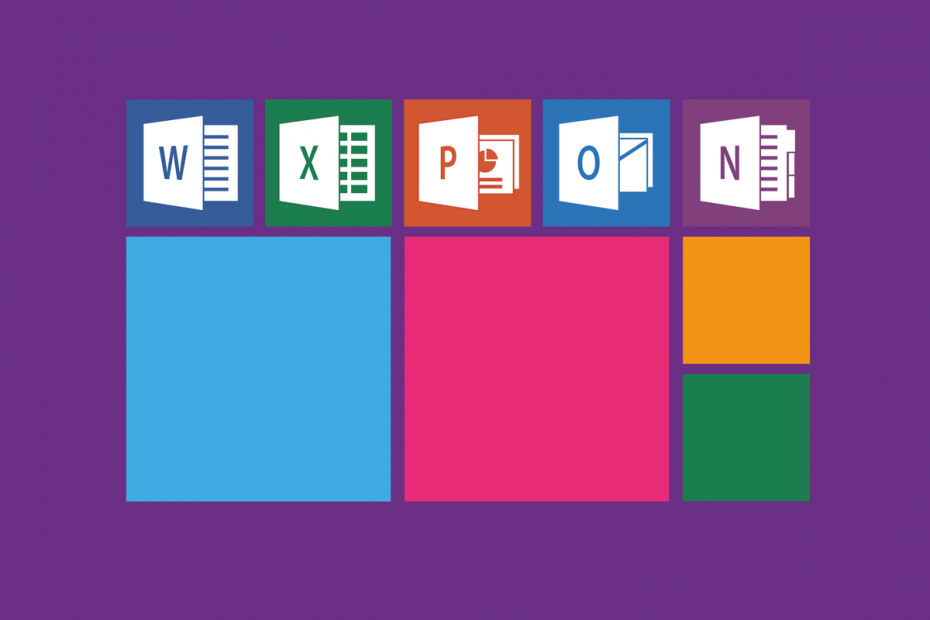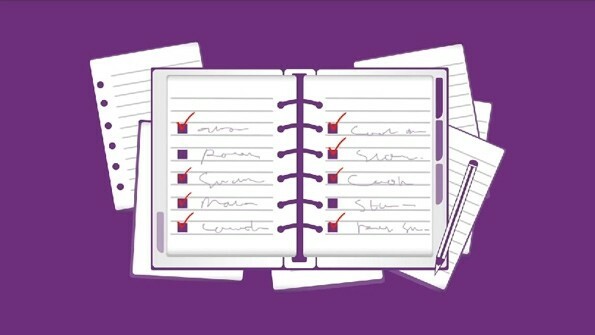त्रुटि को हल करने के लिए इन आसान समाधानों को आज़माएँ
- बुकमार्क परिभाषित नहीं होना एक बहुत ही सामान्य त्रुटि है जो Microsoft Word दस्तावेज़ में होती है।
- त्रुटि आमतौर पर सामग्री की स्वचालित तालिका में मौजूद टूटे या भ्रष्ट हाइपरलिंक के कारण होती है।
- टीओसी को बलपूर्वक अद्यतन करने और टूटे हुए हाइपरलिंक को बदलने से समस्या को ठीक करने में मदद मिलेगी।
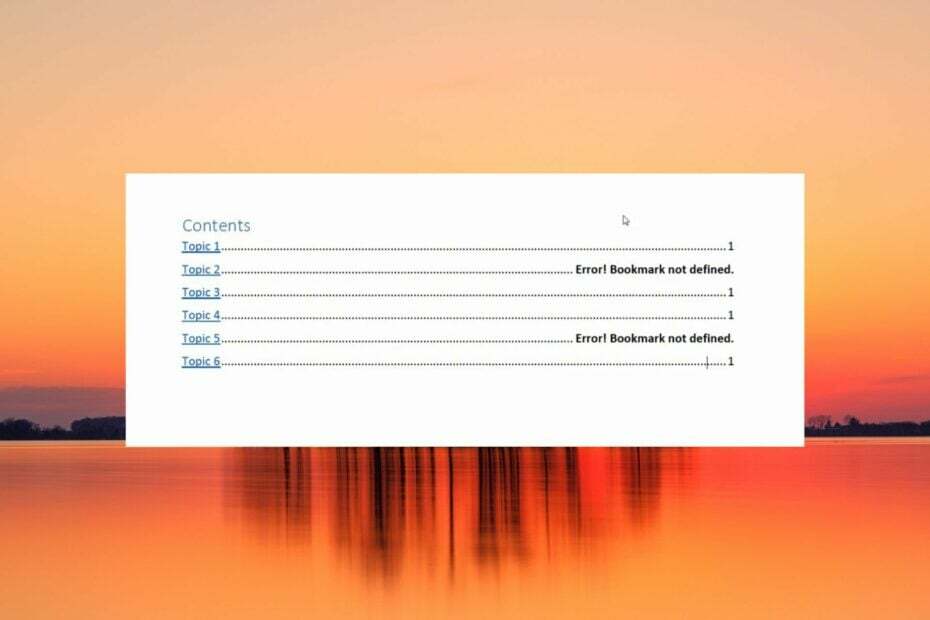
एक्सडाउनलोड फ़ाइल पर क्लिक करके इंस्टॉल करें
- फोर्टेक्ट डाउनलोड करें और इसे इंस्टॉल करें आपके पीसी पर.
- टूल की स्कैनिंग प्रक्रिया प्रारंभ करें उन भ्रष्ट फ़ाइलों की तलाश करना जो आपकी समस्या का स्रोत हैं।
- पर राइट क्लिक करें मरम्मत शुरू करें ताकि टूल फिक्सिंग एल्गोरिथम शुरू कर सके।
- फोर्टेक्ट द्वारा डाउनलोड किया गया है 0 इस महीने पाठक.
Microsoft Word दस्तावेज़ में, बुकमार्क एक प्रकार का हाइपरलिंक होता है जो कुछ विशिष्ट पाठ स्थानों और अनुभागों को संदर्भित करता है जिन्हें हाइपरलिंक का उपयोग करके आसानी से पहुँचा जा सकता है।
बुकमार्क वास्तव में एक उपयोगी उद्देश्य की पूर्ति करते हैं, लेकिन कई विंडोज़ उपयोगकर्ताओं को अक्सर कई त्रुटि संदेशों का सामना करना पड़ता है गलती! बुकमार्क परिभाषित नहीं है सामग्री की एक स्वचालित तालिका का उपयोग करके Word दस्तावेज़ में।
यदि आप भी इसी समस्या का सामना कर रहे हैं, तो समस्या से निजात पाने के लिए इस गाइड में सूचीबद्ध समाधान आज़माएँ।
मुझे एमएस वर्ड में बुकमार्क नॉट डिफाइंड त्रुटि क्यों मिलती है?
हमारे द्वारा किए गए शोध के आधार पर, एमएस वर्ड में बुकमार्क परिभाषित नहीं होने की त्रुटि दिखाई देने के ये सबसे सामान्य कारण हैं।
- बुकमार्क गुम हैं या दूषित हैं - यदि विषयों से लिंक करने वाले स्वचालित बुकमार्किंग सिस्टम में एक या एकाधिक बुकमार्क गायब हैं या दूषित हैं, तो यह त्रुटि संदेश दिखाई देगा।
- बुकमार्क पुराने हो गए हैं - सेमी-मैनुअल टीओसी में, सामग्री प्रविष्टियों की तालिका में स्वचालित अपडेटिंग सुविधा मौजूद नहीं है और आपको मैन्युअल अपडेटेशन के लिए F9 कुंजी दबाने की आवश्यकता है।
- बुकमार्क प्रविष्टियाँ टूटी हुई हैं - वर्ड फ़ाइल में कई टूटे हुए लिंक भी माइक्रोसॉफ्ट वर्ड फ़ाइल के टीओसी में बुकमार्क परिभाषित नहीं होने की त्रुटि को ट्रिगर करते हैं।
अब जब आपको यह पता चल गया है कि आपकी विंडोज़ फ़ाइल में बुकमार्क परिभाषित नहीं त्रुटि क्यों दिखाई देती है, तो आइए बुकमार्क परिभाषित त्रुटि को ठीक करने के लिए विभिन्न समाधानों पर एक नज़र डालें।
मैं वर्ड में बुकमार्क नॉट डिफाइंड त्रुटि को कैसे ठीक करूं?
1. बुकमार्क दिखाएँ विकल्प सक्षम करें
Microsoft Word डिफ़ॉल्ट रूप से बुकमार्क प्रदर्शित नहीं करता है, इसलिए किसी भी चीज़ से पहले, इस सुविधा को चालू करने का तरीका यहां बताया गया है।
- अपने विंडोज पीसी पर एमएस वर्ड ऐप लॉन्च करें।
- चुनना विकल्प एमएस वर्ड ऐप के बाएं साइडबार से।
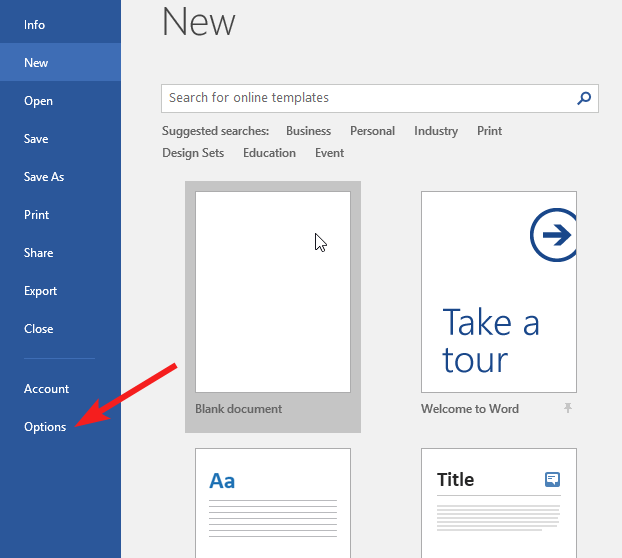
- चुनना विकसित के बाएँ पैनल से शब्द विकल्प खिड़की।
- जब तक आप तक नहीं पहुंच जाते तब तक नीचे स्क्रॉल करें दस्तावेज़ दिखाएँ अनुभाग और उससे पहले वाले चेकबॉक्स को सक्षम करें बुकमार्क दिखाएँ विकल्प।
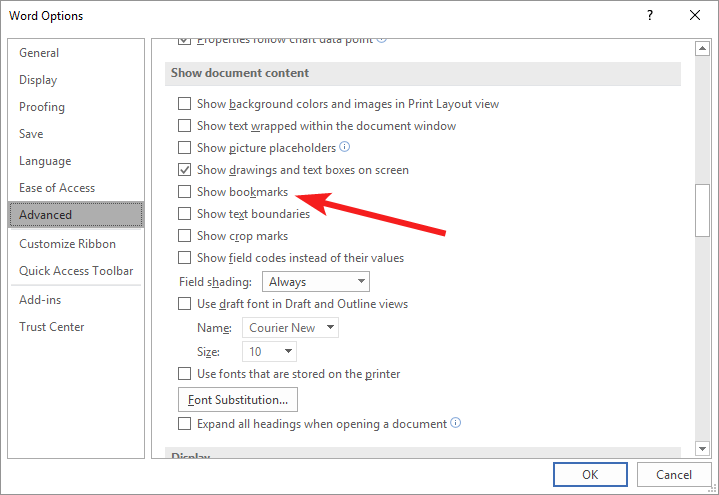
- दबाओ ठीक परिवर्तनों को सहेजने के लिए बटन।
इन चरणों को पूरा करने के बाद, आइए नीचे सूचीबद्ध समाधानों पर आगे बढ़ें।
2. पूर्ववत शॉर्टकट का उपयोग करें
टूटे हुए बुकमार्क लिंक वाली स्वचालित सामग्री तालिका (टीओसी) में परिवर्तनों को तुरंत वापस लाने के लिए यह एक सरल उपाय है।
यदि टीओसी उत्पन्न होने के ठीक बाद बुकमार्क परिभाषित नहीं होने की त्रुटि दिखाई देती है, तो इसका उपयोग करें Ctrl + जेड मूल पाठ पर वापस जाने के लिए शॉर्टकट संयोजन। हालाँकि, आपको इस बात की जानकारी होनी चाहिए कि आप त्रुटि से केवल तभी बच सकते हैं जब आपने TOC जनरेशन के बाद दस्तावेज़ को सहेजा नहीं है।
- माइक्रोसॉफ्ट वर्ड वर्तनी जांच नहीं करेगा? इसे वापस चालू करने के 4 तरीके
- माइक्रोसॉफ्ट वर्ड के अगले पेज पर न जाने को कैसे ठीक करें
- माइक्रोसॉफ्ट वर्ड में नंबरिंग जारी नहीं है? इसे कैसे मजबूर करें
3. गुम हुए बुकमार्क बदलें
- Word दस्तावेज़ में सामग्री अनुभाग की तालिका तक नीचे स्क्रॉल करें, गलत प्रविष्टियों पर राइट-क्लिक करें, और चुनें फ़ील्ड कोड टॉगल करें संदर्भ मेनू से विकल्प।

- अब आप बुकमार्क के पीछे फ़ील्ड कोड देखेंगे। फ़ील्ड कोड के HYPERLINK (या PAGEREF) अनुभाग में सूचीबद्ध बुकमार्क की प्रतिलिपि बनाएँ।
- अब पर स्विच करें डालना शीर्ष रिबन मेनू से अनुभाग चुनें और चुनें लिंक के बाद बुकमार्क उप-मेनू से.

- जिस बुकमार्क लिंक को आपने अभी कॉपी किया है उसे टाइप या पेस्ट करें बुकमार्क नाम नया बुकमार्क बनाने के लिए अनुभाग।
विशेषज्ञ टिप:
प्रायोजित
कुछ पीसी समस्याओं से निपटना कठिन होता है, खासकर जब आपके विंडोज़ की गुम या दूषित सिस्टम फ़ाइलों और रिपॉजिटरी की बात आती है।
जैसे समर्पित टूल का उपयोग करना सुनिश्चित करें फोर्टेक्ट, जो आपकी टूटी हुई फ़ाइलों को स्कैन करेगा और अपने रिपॉजिटरी से उनके नए संस्करणों के साथ बदल देगा।
अब जब आपने पुराने टूटे हुए या भ्रष्ट को ओवरराइड करने के लिए एक नई बुकमार्क प्रविष्टि बनाई है, तो बुकमार्क परिभाषित नहीं त्रुटि को अब हल किया जाना चाहिए।
टिप्पणी: PAGEREF/HYPERLINK बुकमार्क नाम प्रारूप वाले बुकमार्क का मतलब है कि बुकमार्क मैन्युअल रूप से डाला गया था। इसी प्रकार, प्रारूप PAGEREF/HYPERLINK Ref364868613 एक क्रॉस-रेफरेंस संवाद प्रक्रिया द्वारा एक छिपे हुए बुकमार्क को इंगित करता है।
4. विषय-सूची को बलपूर्वक अद्यतन करें
यदि टूटे हुए बुकमार्क लिंक को बदलने के बाद भी बुकमार्क परिभाषित नहीं होने की त्रुटि बनी रहती है, तो आपको कैश्ड इंस्टेंस को बदलने के लिए सामग्री तालिका को जबरदस्ती अपडेट करना होगा। सामग्री तालिका को बलपूर्वक अद्यतन करने के लिए, आपको इसका उपयोग करने की आवश्यकता है एफ9 चाबी।
इस शॉर्टकट कुंजी का उपयोग सामग्री प्रविष्टियों की तालिका पर राइट-क्लिक करने और अपडेट फ़ील्ड विकल्प चुनने का वैकल्पिक तरीका है।
5. सामग्री तालिका को स्थिर पाठ में बदलें
- अपने Word दस्तावेज़ की सामग्री तालिका में मौजूद लिंक सहित सभी पाठ का चयन करें।
- दबाओ Ctrl, बदलाव, और एफ9 लिंक को स्थिर पाठ में बदलने के लिए एक ही समय में कुंजियाँ।
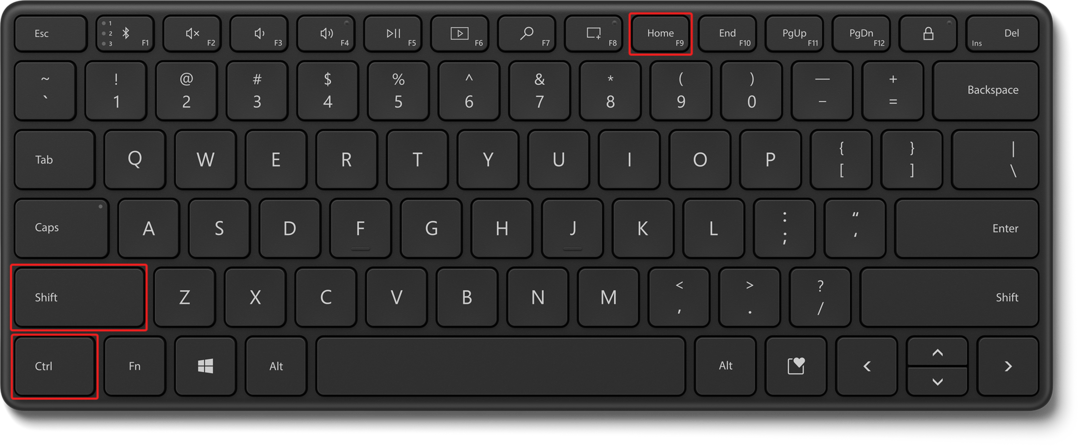
सामग्री तालिका को स्थिर पाठ प्रारूप में परिवर्तित करने से बुकमार्क परिभाषित नहीं त्रुटि संदेश को ठीक किया जाना चाहिए यदि यह दस्तावेज़ में टूटे हुए लिंक के कारण हुआ हो।
इसके बारे में बस इतना ही! हमें आशा है कि आप Word दस्तावेज़ के सामग्री अनुभाग की तालिका में बुकमार्क परिभाषित प्रविष्टियों को ठीक करने में सक्षम थे।
जब आप यहां हैं, तो आप इसे ठीक करना भी चाह सकते हैं यदि वे काम नहीं कर रहे हैं तो मार्जिन आपके Microsoft Word दस्तावेज़ में.
लेख में सूचीबद्ध तरीकों में से कौन सा आपके मामले में काम आया? हमें टिप्पणियों में अवश्य बताएं।
अभी भी समस्याओं का सामना करना पड़ रहा है?
प्रायोजित
यदि उपरोक्त सुझावों से आपकी समस्या का समाधान नहीं हुआ है, तो आपके कंप्यूटर को अधिक गंभीर विंडोज़ समस्याओं का अनुभव हो सकता है। हम जैसे ऑल-इन-वन समाधान चुनने का सुझाव देते हैं फोर्टेक्ट समस्याओं को कुशलतापूर्वक ठीक करना. इंस्टालेशन के बाद बस क्लिक करें देखें और ठीक करें बटन और फिर दबाएँ मरम्मत शुरू करें.